삼성갤럭시의 좋은 점은 생각 외로 정말 많은 기능들이 숨겨 있다. 모든 걸 다 숙지할 수는 없더라도 한번 알아두고 익숙해지면 정말 편리하게 사용할 수 있는 잔잔한 기능이 많다. 이번에는 갤럭시 측면에 있는 버튼을 활용하는 방법을 소개해 본다.
갤럭시플립3, 플립4 시리즈를 비롯한 기존 갤럭시S10, 갤럭시S21, 갤럭시S22 등 웬만한 갤럭시 모든 핸드폰에서 사용할 수 있는 기능이다. 테스트는 플립3로 해 보겠다.
요즘에는 디자인 때문에 외부 버튼 수를 줄이는 경우가 많아서 플립3, 플립4의 경우 오른쪽 있는 버튼만 사용할 수 있다. 그러나 좌우에 모두 버튼이 있는 핸드폰은 더 많은 기능을 활용할 수 있다. 일단 플립 시리즈의 예로 설정 방법을 소개해 보겠다.

1. 설정-유용한 기능
측면 버튼을 사용하기 위해 설정을 누르고 이어서 유용한 기능을 선택해 주자.
유용한 기능 내에서는 Android Auto, 실험실, 빅스비 루틴 등 다양한 설정을 할 수 있는 메뉴이다. 과연 얼마나 우리에게 유용한 기능을 제공해 줄지 기대해보자.


2. 측면 버튼
유용한 기능에서 조금 아래로 내려가다보면 측면 버튼이 있다. 내가 갖고 있는 갤럭시S10 5G에서는 측면 버튼이 아니라 빅스비 버튼이라고 적혀 있다. 기종마다 조금씩 차이가 있는데 이 부분은 하나로 통일하면 더 좋을 것 같다.
측면 버튼을 누르고 나면 두 번 누를 시 어떤 기능을 수행할지 선택하면 된다. 일단은 총 3가지 메뉴로 나눠서 카메라 빠른 실행, 삼성페이 빠른 실행, 앱 열기 등이다.
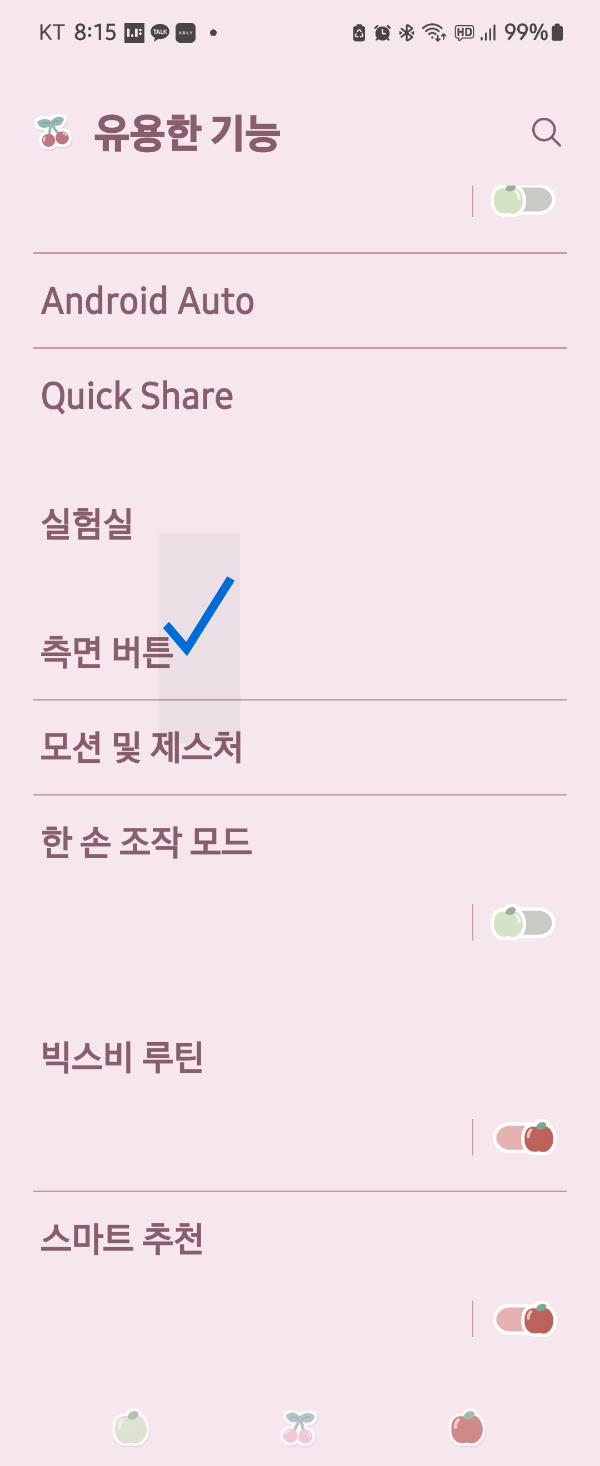
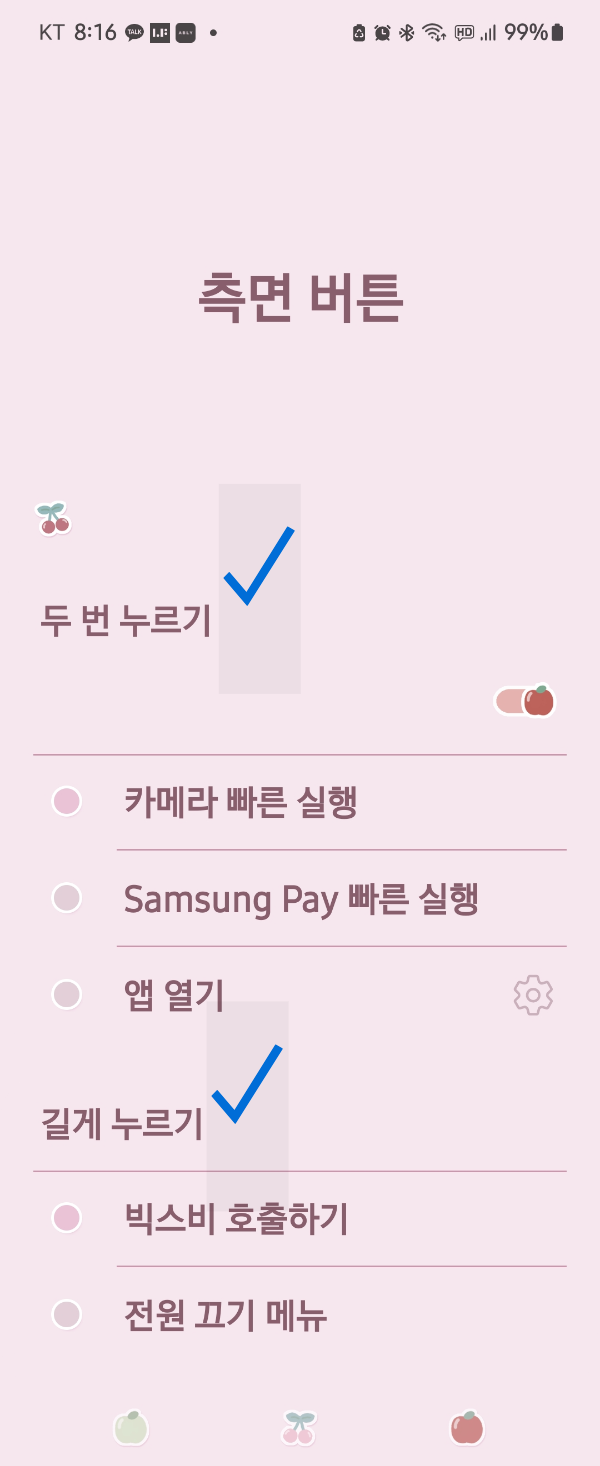
3. 본인에게 편한 기능 설정
여기서 앱 열기를 선택하면 앱 구동이 가능한 앱들이 열거된다. 만약 정말 자주 사용하는 앱이 있다면 아주 유용할 것 같다. 나 같은 경우 빠른 카메라 실행이 가장 편리할 것 같아서 카메라 빠른 실행으로 설정을 마쳤다.
그리고 측면 버튼을 길게 눌렀을 때 기능도 설정할 수 있다. OS가 업데이트되면서 스마트폰을 끄려면 제어판을 내려야 한다. 이게 은근히 귀찮았는데 예전처럼 버튼을 길게 누르면 전원 끄기로 설정을 마쳤다.
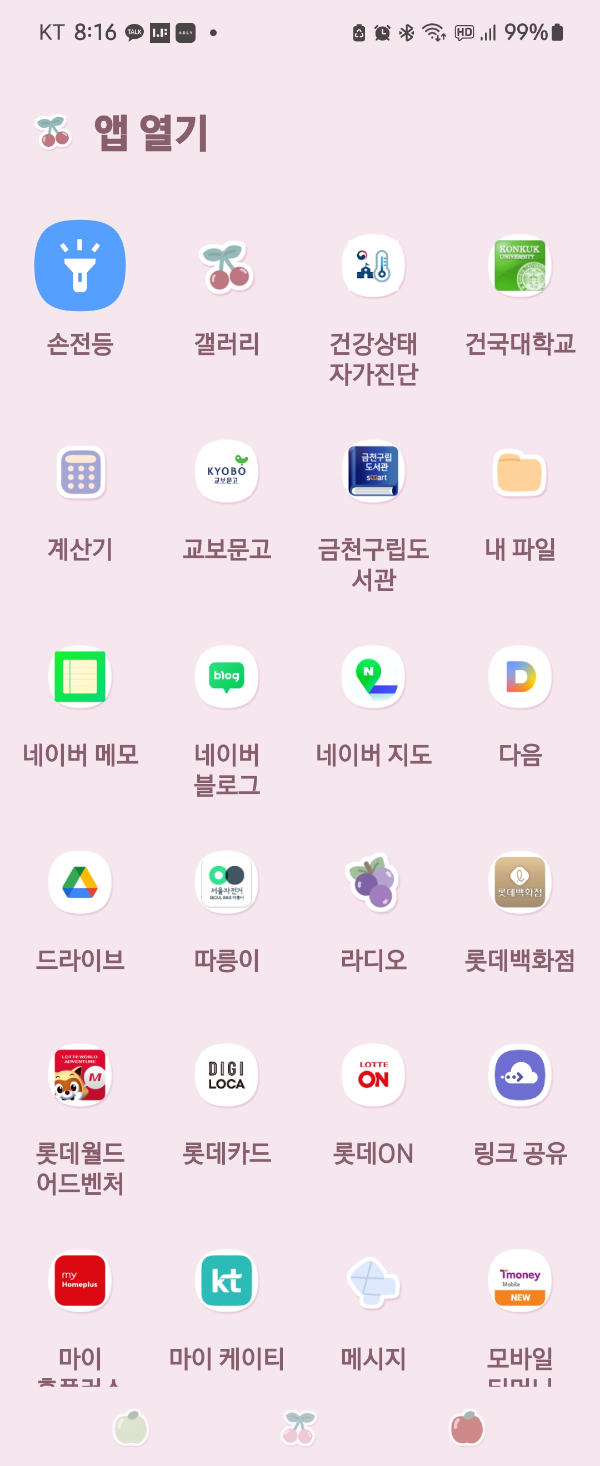

실전에서 사용하기
측면 버튼 설정을 마시고 실전에서 사용해보자. 카메라를 편 상태에서 카메라 앱을 찾을 필요가 없다. 오른쪽 측면 버튼을 두번 눌러주면 곧바로 카메라가 구동된다. 이 기능을 잘 이용하면 순간 포착하기에 아주 유용하다.

'아이폰, 아이맥, 아이패드, 애플워치, 갤럭시, 갤럭시워치' 카테고리의 다른 글
| [갤럭시워치5 44mm VS 40mm] 공통점과 차이점 ft. 갤럭시 시계줄 (2) | 2022.09.27 |
|---|---|
| [아이폰13프로 강화유리 추천] 쿠팡 홈플래닛 강화유리 ft. 휴대폰 액정보호필름 (1) | 2022.09.22 |
| [아이폰14 출시일] '아이폰14프로 vs 아이폰14' 가격차이, 성능차이 ft. 다이나믹 아일랜드 (0) | 2022.09.14 |
| [아이폰14-색상과 가격] 블루, 퍼플, 미드나이트, 스타라이트, 레드 총 5가지 색 (0) | 2022.09.12 |
| [아이폰14프로 맥스 가격과 색상 추천] 딥퍼플, 실버, 스페이스블랙, 골드 ft. 애플 공홈 무이자 혜택 (0) | 2022.09.11 |